Oldal törlése a Google Dokumentumokban
Ha szinte bármit ír a számítógépén, valószínűleg tudja, hogyan kell használni a Google Dokumentumokat(how to use Google Docs) – talán irodai munkához vagy iskolai projektben való együttműködéshez. A Google Dokumentumok(Google Docs) gyors módot kínál a dokumentumok megosztására és együttműködésére, amelyekhez több eszközről is hozzáférhet.
Ha több csapattag dolgozik együtt egyetlen dokumentumon(collaborate on a single document) , az háborús övezetnek tűnhet. Ha meg szeretné tisztítani a Google Dokumentumot(Google Doc) , előfordulhat, hogy törölnie kell a félig megírt vagy szükségtelen oldalakat.
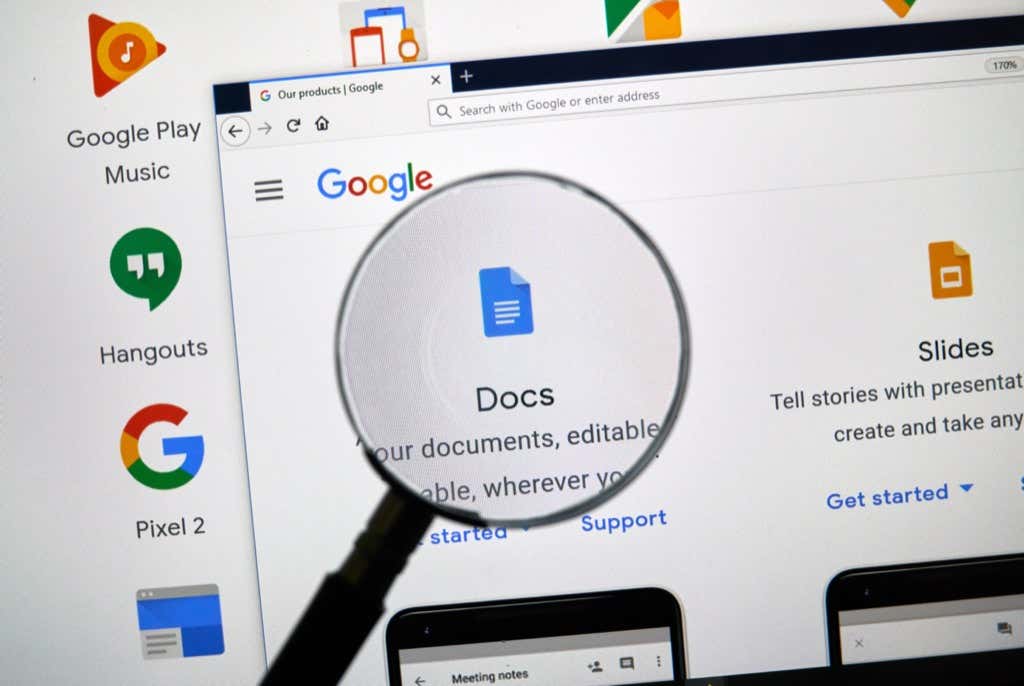
Hogyan lehet törölni egy nem kívánt oldalt a Google Dokumentumokban(Google Docs) ?
A nem kívánt oldalt négyféleképpen törölheti. A Google Dokumentumokban(Google Docs) azonban nincs törlés gomb, amely lehetővé tenné egy adott oldal közvetlen törlését.
Az alábbiakban bemutatott négy módszer bármelyikét kiválaszthatja egy üres oldal vagy egy felesleges oldal törléséhez.
A választott módszer az Ön konkrét felhasználási esetétől függ:
- Felesleges szöveg eltávolítása(Remove unnecessary text) — Ha egyszerűen el szeretné távolítani a felesleges szöveget az oldalak számának csökkentése érdekében.
- Oldaltörés vagy szakasztörés eltávolítása(Remove a page break or a section break) — Ha egy oldaltörés eltávolításával össze szeretné vonni a tartalmat két oldalon.
- Csökkentse a margót, csökkentse a bekezdés- és sortávolságot(Reduce the margin, Reduce Paragraph and line spacing) – Ha kevesebb oldalra kell beillesztenie a szöveget, és nem bánja, ha egy kicsit vízszintesen vagy függőlegesen összenyomja.
Mielőtt elkezdené, tudnia kell, hogy megtekintheti az oldalak teljes számát, ha a kurzort a Google-dokumentum(Google Doc) jobb oldalán található csúszkára helyezi . Ha egy 15 oldalas dokumentum első oldalán tartózkodik, a dián az „1/15” értéknek kell megjelennie. Alternatív megoldásként oldalszámokat is hozzáadhat Google-dokumentumához(add page numbers to your Google Doc) .
Távolítsa el a szükségtelen szöveget az oldal törléséhez a Google Dokumentumokból(Remove Unnecessary Text to Delete a Page From Google Docs)
Ha a dokumentumban nagy szövegrész van, amelyre nincs szüksége, az eltávolítása valószínűleg csökkenti a dokumentum oldalszámát attól függően, hogy mennyi szöveget távolít el. A szöveg eltávolítása olyan egyszerű, mint a szöveg kijelölése és a billentyűzeten a Backspace billentyű megnyomása.
- Szöveg eltávolításához először válassza ki az eltávolítani kívánt szöveget. Választhat az egér vagy a billentyűzet segítségével.
Ha használni szeretné az egeret, vigye a kurzort arra a pontra, ahol a szövegrész kezdődik. Tartsa(Press) lenyomva az egér bal gombját, és húzza a kijelölést a szöveg végére.
Amikor szöveget jelöl ki az egérrel, ügyeljen arra, hogy kijelöléskor ne görgessen lefelé vagy felfelé. Előfordulhat, hogy a dokumentum meglehetősen gyorsan gördül lefelé, és ha azonnal megnyomja a Backspace billentyűt, akkor a végén eltávolítja a szükséges szöveget.
Alternatív megoldásként használhatja a billentyűzetet. Vigye a kurzort az eltávolítani kívánt szöveges tartalom elejére. Tartsa(Press) lenyomva a Ctrl + Shift + Right arrow billentyűket, és tartsa lenyomva a billentyűket, amíg ki nem jelöli az eltávolítani kívánt szöveget.

- A szöveg kijelölése után nyomja meg a Backspace vagy a Delete billentyűt. Látni fogja, hogy a szöveg eltűnik, és attól függően, hogy mennyi szöveget távolított el, a dokumentum oldalainak száma is csökken.
Oldaltörés eltávolítása oldal törléséhez a Google Dokumentumokból(Remove a Page Break to Delete a Page From Google Docs)
Az oldaltörések és a szakasztörések kiváló eszközök a tiszta formázáshoz. Oldal- vagy szakasztörés hozzáadása üres helyet ad az oldal többi részének, amelyre ír. A Google Dokumentumok(Google Docs) minden utána hozzáadott szöveget hozzáad egy új oldalhoz.
Ha azonban túl sok oldal- vagy szakasztörést használt, akkor nagyon hosszú dokumentumot kaphat. Ha meggondolja magát a formázással kapcsolatban, és úgy dönt, hogy eltávolít néhány oldalt a dokumentumból, az oldal- és szakasztörések eltávolítása segít elérni ezt.
- Oldal- vagy szakasztörés eltávolításához először helyezze a kurzort az üres hely végére. Alternatív megoldásként kiválaszthatja az oldaltöréssel hozzáadott üres helyet mindkét oldalon.

- Nyomja meg a Törlés(Delete) vagy a Backspace gombot, és tartsa lenyomva, amíg el nem távolítja az oldal- vagy szakasztörést, és a következő oldalon lévő szöveg visszaugrik oda, ahol lennie kellene oldaltörés nélkül.
Vegye figyelembe, hogy ha folyamatos szakasztöréseket használt, a bekezdések közötti üres hely minimális lesz. Ha azonban túl sok folyamatos szakasztörés van, ezek eltávolítása segíthet egy-két oldal törlésében a dokumentum végéről.
Csökkentse az oldalmargókat az oldal törléséhez a Google Dokumentumokból(Reduce Page Margins to Delete a Page From Google Docs)
Alapértelmezés szerint a Google Docs dokumentumok mindkét oldalán margó található. Minél szélesebbek a margók, annál jobban összenyomódik a szöveg az oldal alja felé, és annál több oldalra lesz szükség ugyanannyi szöveghez.
Ugyanezen logika szerint csökkentheti a margó szélességét(reduce the margin’s width) , hogy több hely maradjon a szöveg számára az összes oldalon, következésképpen csökkenjen a teljes dokumentumhoz szükséges oldalak száma. Ez a módszer akkor hasznos, ha néhány sornyi szöveg egy egyébként üres oldalra ömlik.
- Kezdje az Oldalbeállítások(Page) lehetőséggel – válassza a Fájl(File ) lehetőséget a felső menüsorban, majd válassza az Oldalbeállítás(Page setup) lehetőséget a legördülő menüből.

- A dokumentumon megjelenik az Oldalbeállítás(Page) előugró ablak. Innen beállíthatja a margók szélességét és néhány egyéb beállítást. Módosítsa a felső, alsó, bal és jobb margót kisebb számra.

Alapértelmezés szerint az összes margó 1 hüvelykes. Bármennyire csökkentheti a margókat, de ügyeljen arra, hogy a jobb és bal, illetve a felső és alsó margóhoz azonos számot adjon meg a következetesség érdekében.
Csökkentse a bekezdés sorközét az oldal törléséhez a Google Dokumentumokból(Reduce Paragraph Line Spacing to Delete a Page From Google Docs)
A bekezdés- és sortávolság növelésével olvashatóbbá válik a dokumentum szövege. A nagyobb távolság azonban sokkal több ingatlant is igénybe vesz.
Ha létrehozott egy alapértelmezett sablont, amely megnövelt térközt használ, akkor ezt a szóközt fogja használni minden alkalommal, amikor dokumentumot hoz létre. Nagyobb bekezdés- és sortávolságot is eredményezhet, ha Microsoft Word -dokumentumot importál, ha a készítő által használt Word -sablon nagyobb bekezdés- és sortávolságú.
A bekezdés- és sortávolság csökkentése segít a szöveg vízszintes és függőleges egymáshoz szorításában, következésképpen kevesebb oldalra lesz szükség ugyanahhoz a szöveghez.
A dokumentum oldalainak törléséhez nem kell módosítania a Google Doc vagy az MS Word sablon formátumát. (MS Word)Az Egyéni(Custom) térköz beállítással bármely dokumentumon csökkentheti a sorközt.
- A sorköz csökkentéséhez válassza ki a Formátum(Format) menüt a tetején található eszköztáron.
- Ezután válassza a Sor- és bekezdésköz(Line and paragraph spacing) > Egyéni térköz lehetőséget(Custom spacing) .

- Megjelenik egy párbeszédpanel, ahol beállíthatja a bekezdés- és sortávolságot. Csökkentse mindkettőt a jelenlegihez képest, hogy csökkentse az oldalak számát. Minél alacsonyabb ez a szám, annál több oldalt fog valószínűleg törölni.

Oldal törlése a Google Dokumentumokban (Google Docs)Android és iOS rendszeren
Az eddig tárgyalt módszerek a Google Dokumentumok(Google Docs) webes verzióján működnek, ha Windows vagy Mac rendszerről használja . A Google Dokumentumoknak(Google Docs) azonban van külön alkalmazása Androidra és iPhone-ra(separate app for Android and iPhone) .
A mobilalkalmazás kissé eltérő felülettel rendelkezik. Az oldalak törlésének módjai ugyanazok, de a folyamat némileg eltér a mobilalkalmazásban. Az alkalmazás Android - verziójában azonban nincs lehetőség kézi margók beállítására. A margók megváltoztatása az egyetlen módszer, ahol az Android és az iPhone esetében eltérő a folyamat.
Távolítsa el a szöveget az oldalak törléséhez a Google Dokumentumok mobilalkalmazásban(Remove Text to Delete Pages on Google Docs Mobile App)
- Válassza ki az eltávolítani kívánt szöveget érintéssel és görgetéssel.

- Ezután nyomja meg a Backspace gombot mobiltelefonja billentyűzetén.
Távolítsa el az oldal- vagy szakasztörést az oldalak törléséhez a Google Dokumentumok mobilalkalmazásban(Remove Page or Section Break to Delete Pages on Google Docs Mobile App)
- Helyezze a kurzort az üres hely mögé.
- Ezután nyomja meg és tartsa lenyomva a szakasztörés előtti utolsó szó utolsó betűjét és a szakasztörés utáni első szó első betűjét.

- Nyomja(Press) meg a Backspace gombot, és írja be újra a törölt betűket.
Csökkentse a margókat az oldalak törléséhez a Google Dokumentumok mobilalkalmazásban(Decrease Margins to Delete Pages on Google Docs Mobile App)
Először beszéljünk az Androidról.
- Válassza ki a hárompontos ikont az alkalmazás jobb felső sarkában, majd válassza az Oldalbeállítás lehetőséget(Page setup) .

- Nem találja meg a margók beállításának lehetőségét, de továbbra is módosíthatja a Papírméretet(Paper size) , ami gyakorlatilag hasonló hatással bír, mint a margók beállítása. Válasszon nagyobb szélességű papírméretet, hogy csökkentse a Google Doc oldalak számát.

iOS rendszeren lehetősége van a margók beállítására.
- Válassza ki a hárompontos ikont a Google Doc alkalmazásban, majd válassza az Oldalbeállítás lehetőséget(Page setup) .
- Válassza a Margins lehetőséget , és csökkentse a margót a jelenlegi értékről.
Csökkentse a sorközt az oldalak törléséhez a Google Dokumentumok mobilalkalmazásban(Decrease Line Spacing to Delete Pages on Google Docs Mobile App)
- Válassza ki az A szimbólumot felül.
- Váltson a Bekezdés(Paragraph) fülre.
- Használja a fel és le nyilakat a Sorköz mellett a sortávolság(Line spacing) növeléséhez vagy csökkentéséhez.

Itt két figyelemre méltó dolog van. Először(First) is, az egyéni térköz nem választható. A sortávolsághoz 1, 1,15, 1,5 és 2 közül kell választania. Itt nincs lehetőség a bekezdések térközének módosítására, mint a webes verzióban.
Tisztítsa meg(Clean Up) dokumentumát a nem(Doc) kívánt oldalak törlésével
A nem kívánt üres oldalak törlése nem a helytakarékosságról szól. Minden Google - alkalmazás a Google Drive -ot használja a fájlok tárolására, amely 15 GB ingyenes tárhelyet kínál – ez elegendő számtalan üres oldal tárolására.
Ha azonban az oldalszámot minimálisra csökkenti, akkor a dokumentum éles marad. Ennek ellenére meg kell győződnie arról, hogy a dokumentum megfelelően formázott-e. Senki sem szeret zsúfolt dokumentumokat olvasni.
Related posts
Aláírás beszúrása a Google Dokumentumokban
3 módszer a szegélyek létrehozására a Google Dokumentumokban
A változások nyomon követése a Google Dokumentumokban
Alakzatok hozzáadása a Google Dokumentumokban
A Google Dokumentumok használata sötét módban
YouTube Premium-előfizetés lemondása vagy szüneteltetése
8 Google keresési tipp: mindig megtalálja, amit keres
A Google Családi Naptár használata családja időben történő tartásához
Google-űrlap készítése: Teljes útmutató
Több megálló használata a Google Térképen
Google Saját tevékenység: Miért érdekelne
Tippek a Google Dokumentumok mobileszközön való használatához
A 7 legjobb Gmail-bővítmény
Hogyan működik a YouTube algoritmus?
Megjegyzések hozzáadása és megoldása a Google Dokumentumokban
7 módszer az élő szószámlálás megtekintéséhez a Google Dokumentumokban
A YouTube előzményeinek és keresési tevékenységeinek törlése
A Google Biztonságos Keresés kikapcsolása
9 rejtett funkció a Google Térképen, amelyeket érdemes megnézni
A Google Tasks használata – Útmutató az első lépésekhez
